FLAC est un format de compression audio sans perte, l'abréviation de Free Lossless Audio Codec, qui se caractérise par une compression sans perte. Contrairement à d'autres codes de compression avec perte tels que MP3 et AAC, il ne détruira aucune information audio d'origine.
MP4 (MPEG-4 Part 14) est un format de conteneur multimédia courant, il est utilisé pour stocker des vidéos et de l'audio numérique, surtout cela définis par MPEG, mais peuvent aussi être utilisés pour stocker d'autres données comme des sous-titres et des images fixes.
Si vous souhaitez convertir un fichier FLAC pour obtenir un fichier MP4, suivez cet article qui va montrer comment convertir FLAC en MP4 sur Windows et Mac.

Partie 1. Convertir FLAC en MP4 avec Aiseesoft Convertisseur Vidéo Ultime
Aiseesoft Convertisseur Vidéo Ultime est un convertisseur vidéo et audio professionnel qui permet les utilisateurs de convertir n'importe quel fichier. Il supporte un grand nombre de formats, tels que FLAC, MP3, OGG, MP4, AVI, FLV, TS, MOV, MKV, etc. Avec ce programme, vous pouvez convertir les fichiers FLAC en MP4 sans perte de qualité sur Windows et Mac.
Aiseesoft Convertisseur Vidéo Ultime
- Convertir les fichiers vidéo et audio populaires, comme FLAC, MP3, WAV, OGG, MP4, GIF, AVI, MKV, VOB, FLV, etc.
- Couper les fichiers vidéo et audio, tels que, MP4, MKV, AVI, VOB, FLV, WAV, OGG, FLAC, etc.
- Éditer une vidéo, tels que, ajuster l'effet vidéo, ajouter un filigrane, ajouter le sous-titre, etc.
- Créer des GIF personnalisés de haute qualité à partir de clips vidéo ou images.
- Faire un collage vidéo avec des vidéos et des images.
- La boîte à outils offre une dizaine d'outils pour faciliter votre traitement des fichiers multimédias.
Étape 1 Lancer ce convertisseur FLAC en MP4
Cliquez sur le bouton de téléchargement ci-dessus pour télécharger et installer ce convertisseur FLAC en MP4 sur votre ordinateur, puis lancez-le.
 L'interface principale
L'interface principale
Étape 2 Charger les fichiers FLAC
Cliquez sur « Ajouter Fichier(s) » pour charger les fichiers FLAC que vous souhaitez convertir en MP4 depuis votre ordinateur. Vous pouvez aussi faire glisser et déposer des fichiers dans le programme.
Étape 3 Définir MP4 comme format de sortie
Si vous souhaitez convertir tous les fichiers FLAC en MP4, déployez la liste déroulante de Convertir tout en.
Si vous avez besoin de convertir des fichiers FLAC dans les formats différents, cliquez sur la liste déroulante des profils à côté de la vidéo à droite.
Puis, sous l'onglet Vidéo, sélectionnez MP4 comme format de sortie.
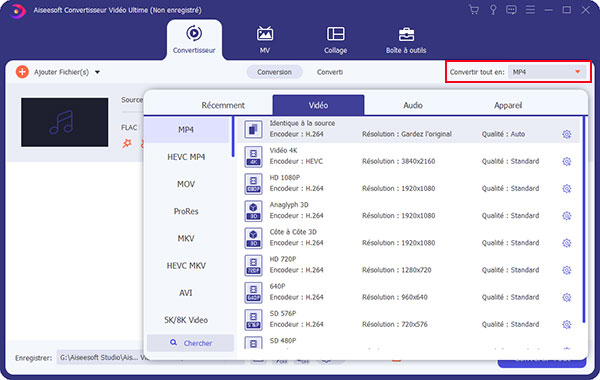 Définir MP4 comme format de sortie
Définir MP4 comme format de sortie
Étape 4 Convertir FLAC en MP4
Définissez le dossier de sortie en cliquant sur l'icône de triangle dans la case Enregistrer. Enfin, cliquez sur « Convertir Tout » pour lancer la conversion de FLAC vers MP4.
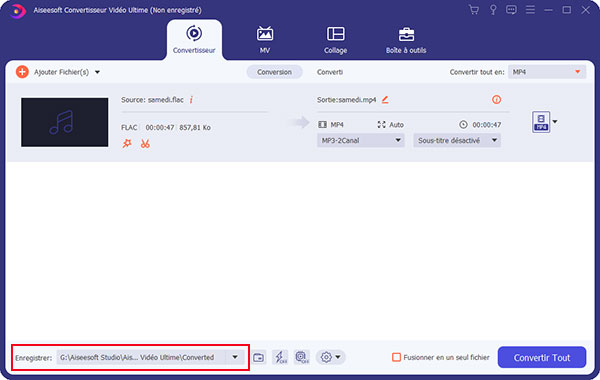 Convertir FLAC en MP4
Convertir FLAC en MP4
Partie 2. Convertir FLAC en MP4 en ligne gratuitement
Si vous ne voulez pas télécharger un logiciel tiers sur votre ordinateur, vous pouvez aussi utiliser Aiseesoft Convertisseur Vidéo Gratuit en Ligne pour convertir les fichiers FLAC en MP4 gratuitement. A part FLAC, ce convertisseur vidéo en ligne vous permet aussi de convertir WMV en MP4.
Étape 1 Allez dans la page officielle d'Aiseesoft Convertisseur Vidéo Gratuit en Ligne.
 Aiseesoft Convertisseur Vidéo Gratuit en Ligne
Aiseesoft Convertisseur Vidéo Gratuit en Ligne
Étape 2 Téléchargez et installez Aiseesoft Launcher par cliquer sur « Ajouter Fichier(s) à Convertir ».
Étape 3 Une fois Aiseesoft Launcher installé, chargez un fichier FLAC à convertir en MP4 en cliquant sur « Ajouter un fichier ».
Étape 4 Définissez MP4 comme format de sortie dans la section Format en bas. Puis, cliquez sur le bouton « Convertir » pour commencer à convertir FLAC en MP4.
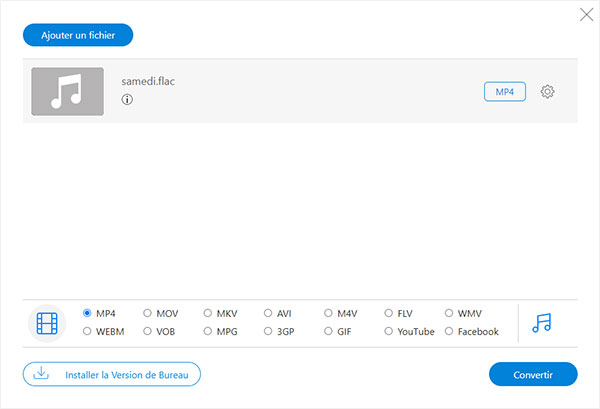 Convertir FLAC en MP4 en ligne gratuitement
Convertir FLAC en MP4 en ligne gratuitement
Partie 3. Convertir FLAC en MP4 avec VLC
VLC est un lecteur multimédia open source et gratuit qui peut lire les fichiers multimédias. D'ailleurs, il dispose de la fonction de conversion des fichiers vidéo et audio. Donc, vous pouvez convertir FLAC en MP4 avec VLC.
Étape 1 Téléchargez et installez VLC sur votre ordinateur, exécutez VLC sur votre ordinateur et allez dans Média > Convertir/Enregistrer.
 La fonction Convertir/Enregistrer
La fonction Convertir/Enregistrer
Étape 2 Dans la nouvelle fenêtre qui s'ouvre, cliquez sur le bouton « Ajouter » pour importer un fichier FLAC à convertir en MP4 depuis votre ordinateur, puis cliquez sur « Convertir/Enregistrer ».
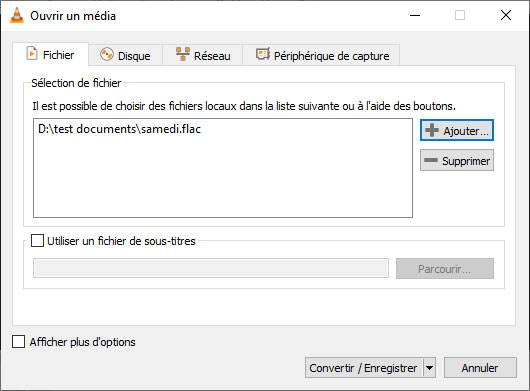 Ajouter un fichier FLAC
Ajouter un fichier FLAC
Étape 3 Dans la fenêtre Convertir, déployez la liste déroulante de profil et choisissez MP4 comme format de sortie. Ensuite, cliquez sur « Parcourir » pour définir le dossier d'exportation.
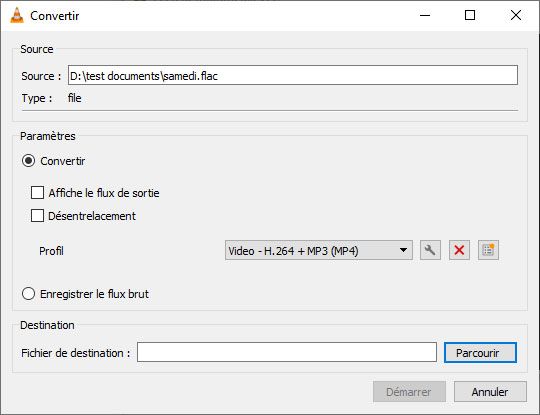 Convertir FLAC en MP4
Convertir FLAC en MP4
Étape 4 Enfin, cliquez sur « Démarrer » pour lancer la conversion FLAC en MP4 avec VLC. Après, votre fichier MP4 sera exporté vers le dossier indiqué.
Conclusion
Cet article a vous présenté 3 façons pour convertir un fichier FLAC en MP4. VLC peut-être un convertisseur un peu plus compliqué pour les débutants, le convertisseur vidéo en ligne n'a pas de fonction d'édition.
Alors Aiseesoft Convertisseur Vidéo Ultime est le convertisseur vidéo le plus polyvalent et le plus puissant, il vous permet non seulement de convertir les fichiers, mais aussi d'éditer les fichiers, par exemple, augmenter le volume d'un MP3. Nous espérons que les informations peuvent vous offrir l'aide, si vous avez certaines questions, veuillez laisser vos commentaires ci-dessous !
Que pensez-vous de cet article ?
Note : 4,7 / 5 (basé sur 106 votes)
 Rejoignez la discussion et partagez votre voix ici
Rejoignez la discussion et partagez votre voix ici





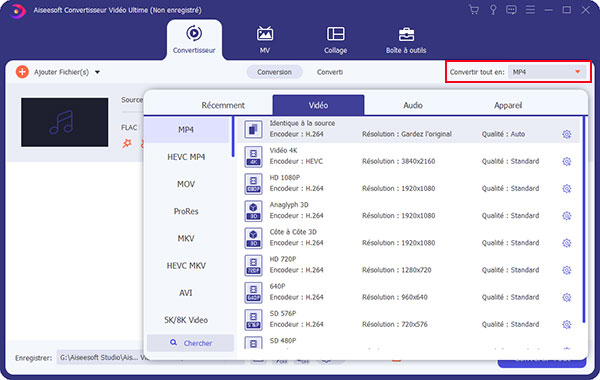
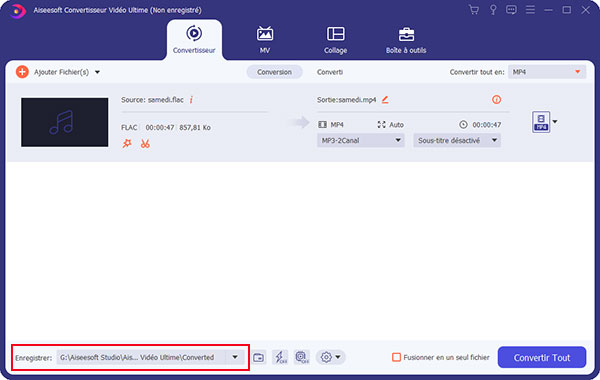

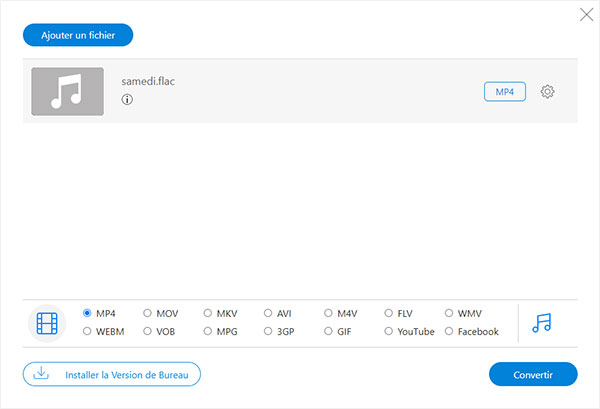

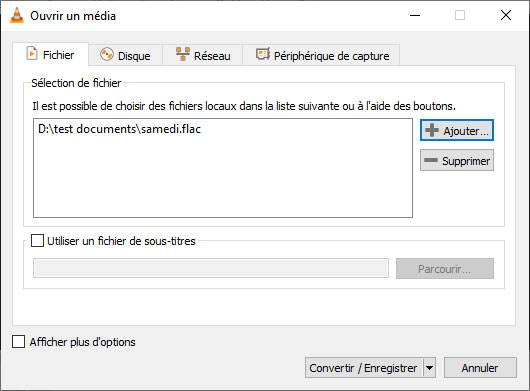
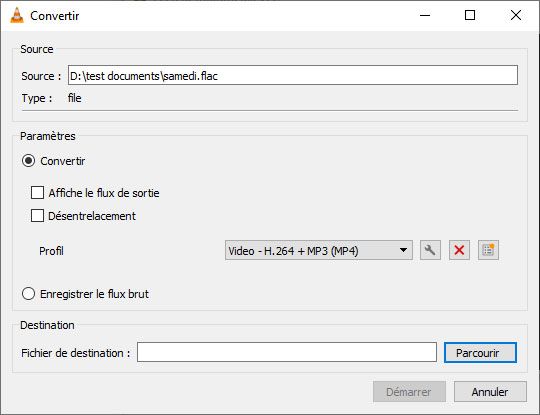
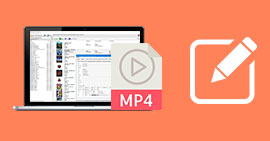 Éditeur de tags MP4
Éditeur de tags MP4 Compresser les fichers MP3
Compresser les fichers MP3 Modifier un GIF
Modifier un GIF
